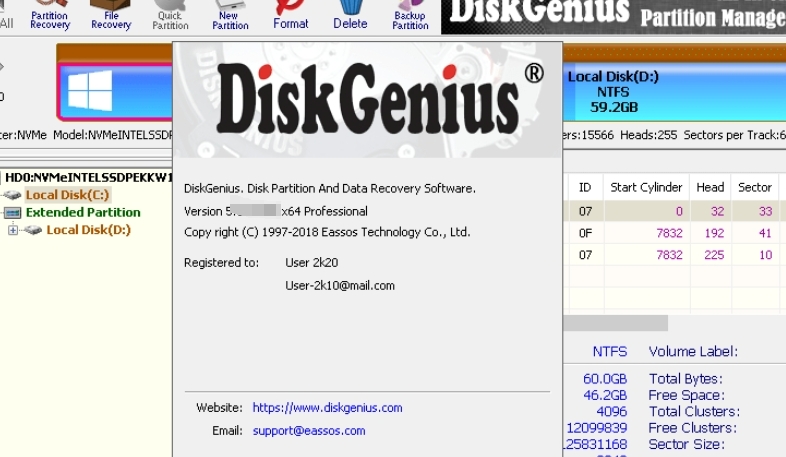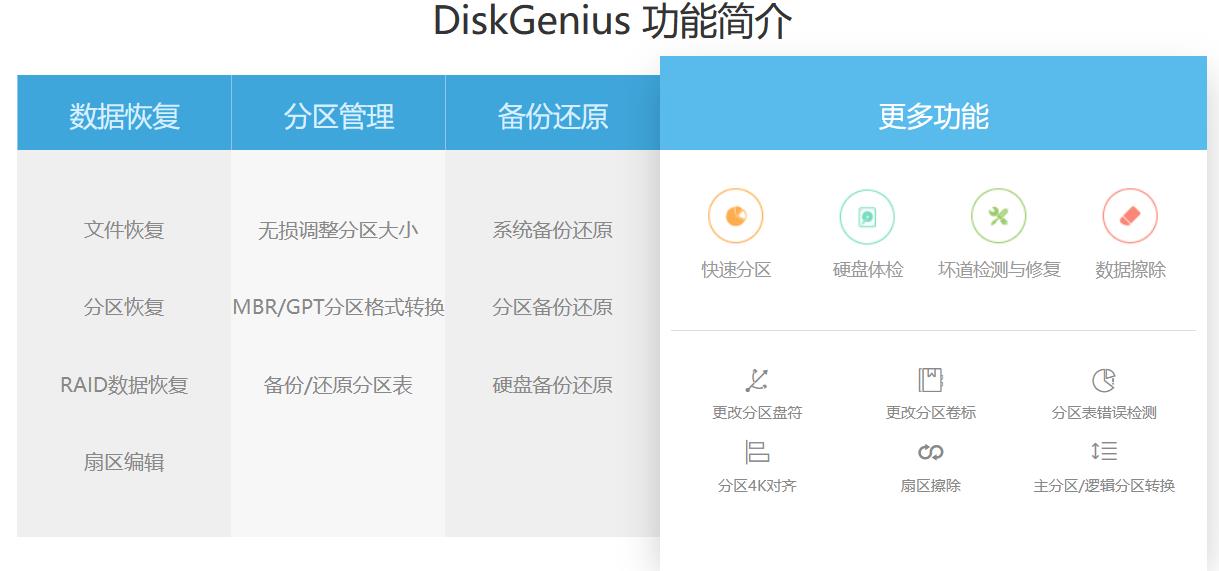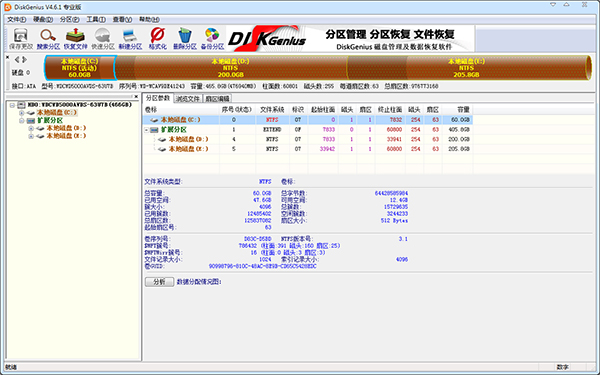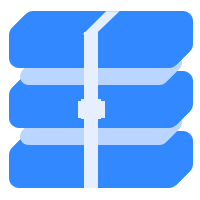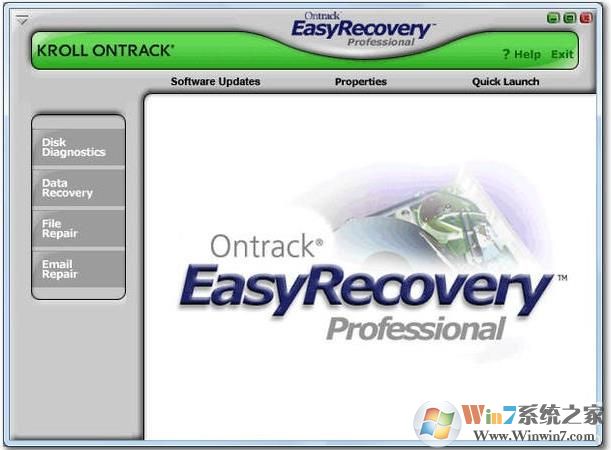DiskGenius是一款专业的电脑数据恢复软件,该软件的算法精湛,功能也十分强大,使用的行业领域非常广泛,支持恢复各种原因造成的数据丢失,数据恢复的质量好切速度非常快!除此之外,DiskGenius还有文件预览、扇区编辑、加密分区恢复、Ext4分区恢复、RAID恢复等高级功能,能满足用户多样化的使用诉求,DiskGenius还有很多软件优势和产品特色等您下载后使用与体验!

DiskGenius分区方法
第一步:鼠标双击打开DiskGenius。
第二步:选择所需要分区的硬盘,硬盘容量大小,以免误分其它硬盘。
第三步:选中所需要分区的硬盘
第四步:鼠标放在所要分区的硬盘上面,鼠标右击会出现下面的选择菜单
第五步:选择快速分区(F6),点击进入
第六步:选择所需要分区的数目或手动选择硬盘分区数目,并“重建引导记录”保持不变
第七步:硬盘主分区默认不变
第八步:鼠标点击,键盘修改硬盘主分区的容量(根据硬盘的大小选择合适的容量),主分区系统盘还需要设置为活动。
第九步:修改分区数目的容量大小。并点击其它分区容量空白处,自动调整全部容量
第十步:设置分区容量完毕,点击确定
第十一步:分区正在进行中
第十二步:硬盘现已分区完成,可以查看一下
DiskGenius和分区助手各有优缺点,用户一般在安装好的系统中调整分区时使用分区助手,在PE中调整分区则用DiskGenius。
DiskGenius作为老牌工具,优点是相当多的,但它毕竟不是完全免费的,免费版有一些限制。但是DiskGenius有个最大的优点是可以直接对文件进行操作,不分配盘符也能拷贝出文件来,而且现在的DiskGenius还有了恢复误删文件的功能。

Diskgenius合并分区方法
1. 打开Diskgenius软件,选择需要合并分区的硬盘。
2. 右击其中一个分区,选择“删除当前分区”。
3. 在弹出的对话框中选择“确定”,然后点击“保存更改”按钮。
4. 右击另外一个分区,选择“扩容分区”。
5. 将空闲区域设置给现有这个分区,然后点击“开始”按钮。
6. 操作完成后,点击“完成”按钮,分区合并结束。
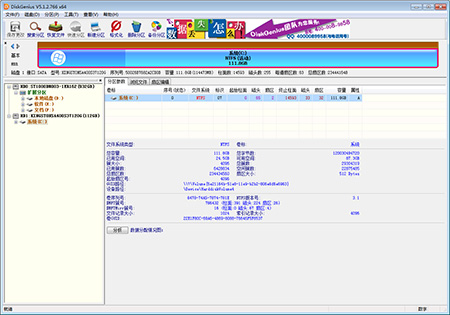
Diskgenius修复U盘方法
1. 把U盘启动盘插在电脑USB接口上,重启电脑,在出现开机画面时,用一键U盘启动快捷键的方法,进入到启动项选择界面。
2. 选择所对应的U盘启动项,按回车键执行。
3. 选择【02】运行U启动win8pe防蓝屏版,按回车键确认选择。
4. 双击打开分区工具diskgenius,在弹出的工具主界面,依次点击“硬盘-坏道检测与修复”。
5. 点击“选择硬盘”按钮。
6. 单击选择一个需要检测的硬盘,再点击“确定”按钮继续。
7. 其他参数不需要设置,点击“开始检测”按钮执行任务。
8. 然后等待检测硬盘坏道,检测完毕并弹出反馈结果,点击“确定”按钮继续。
9. 如果存在坏道,点击“尝试修复”按钮;否则点击“退出”按钮,结束DiskGenius检测修复硬盘坏道操作。
需要注意的是,在使用DiskGenius修复U盘或者硬盘前,一定要做好重要数据备份,以防数据丢失。
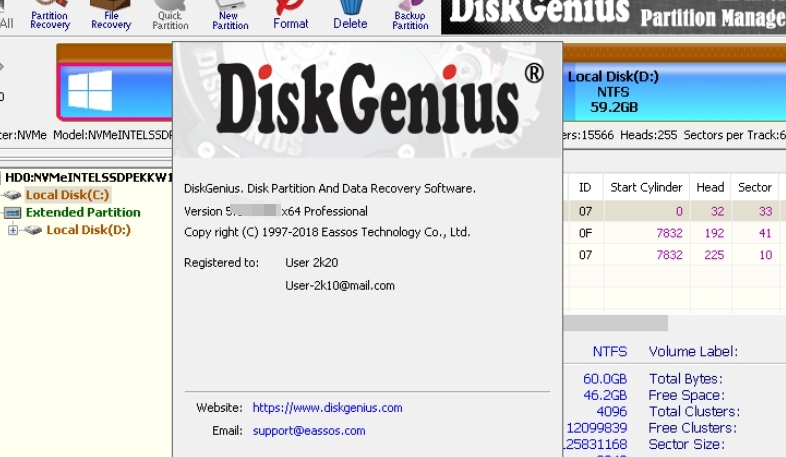
DiskGenius功能介绍
1、数据恢复
DiskGenius是一款专业级的数据恢复软件,算法精湛、功能强大,支持多种情况下的文件丢失、分区丢失恢复;支持文件预览;支持扇区编辑、RAID恢复等高级数据恢复功能。
2、分区管理
DiskGenius功能全面,安全可靠。分区管理功能包括:创建分区、删除分区、格式化分区、无损调整分区、隐藏分区、分配盘符或删除盘符等。
3、备份还原
DiskGenius支持分区备份、分区还原、分区复制、磁盘复制等。
4、更多功能
快速分区、整数分区、分区表错误检查与修复、坏道检测与修复、删除文件、虚拟硬盘与动态磁盘、内附DOS版等。
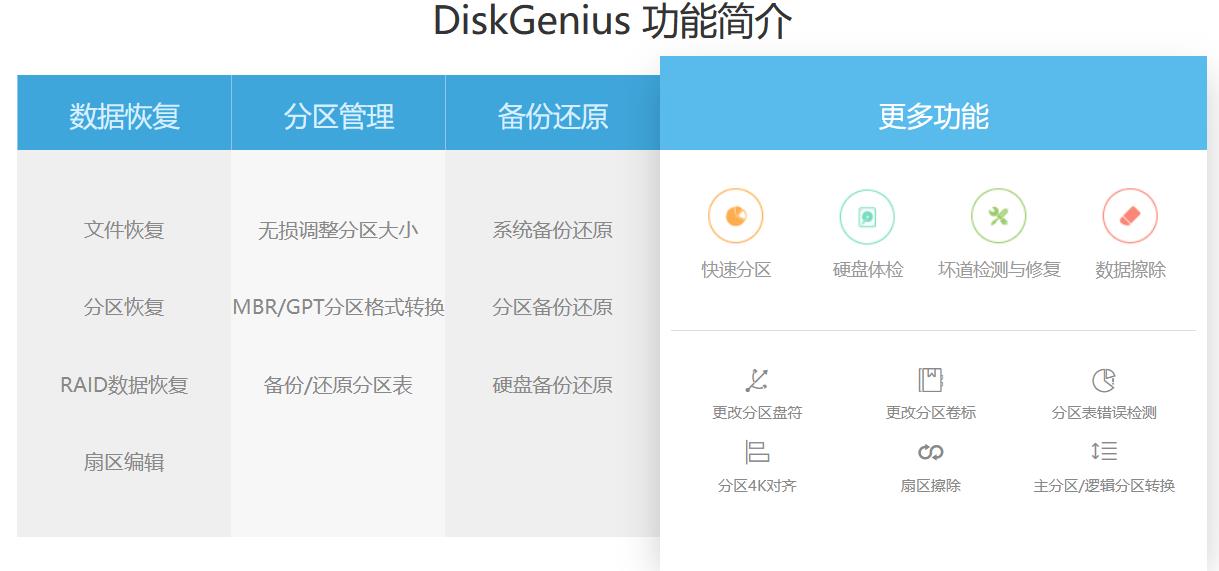
DiskGenius使用技巧
DiskGenius恢复文件的步骤。
方法如下:
1、首先打开DiskGenius,选择需要恢复数据的盘符,然后点击恢复文件。
2、diskgenius恢复数据可以选择仅恢复误删除的文件或者选择完整恢复,同时diskgenius恢复数据时还可以选择恢复的文件类型,这样恢复起来会更加高效快速。
3、使用diskgenius选择好恢复文件的类型后点击确定
4、接下来就可以点击开始使用diskgenius恢复数据了

DiskGenius更新说明
1、更改恢复文件功能的运行模式,可以单独或同时选择“恢复已删除文件”、“完整恢复”选项,避免重复扫描以提高效率。
2、DiskGenius支持PDF文件格式的预览。
3、恢复已删除文件的功能支持EXT4分区。
4、优化坏道检测功能,提高检测速度。
5、DiskGenius优化文件恢复功能的扫描速度。
6、优化分区搜索功能的执行速度。
7、DiskGenius执行各种操作时,在任务栏按钮上同步显示操作进度。